맥에서 화면캡처를 할 때 주로 Cmd+Shift+4를 눌러 영역을 잡아 캡처를 한다.
고화질을 위해 png 파일로 저장이 되는데 웹에 활용도가 높은 필자는 jpg 파일을 선호한다.
웹에서 JPG가 적합한 이유
호스팅을 받아 사이트를 워드프레스로 구축하고, Goole Pagespeed Insites 에서 사이트를 분석해 보면 png 파일을 압축하면 페이지 로딩 속도를 단축할 수 있다는 것을 알 수 있다.
png파일 사이즈를 줄이는데는 jpg가 가장 적합하다.
동일한 화면을 png와 jpg로 각각 저장했을 때 용량을 비교해 보았다.
물론 이미지툴을 이용해서 png->jpg로 저장할 때 압축률(손실률)을 조정할 수 있다. 위 결과는 별도의 조정없이 osx 기본 설정상태에서 저장된 결과이다.
고작 몇 kb를 절약하기 위해 뭔가해야한다고 생각하면 오산이다.
웹 페이지 하나에 들어가는 이미지는 수십개가 될 수 있다. 또한 인터넷 환경이 무선, 3G, 무료 Wifi 라면 몇 kb로 인해 로딩이 늦고 방문객이 떠날수도 있다.
이러한 이유로 필자는 웹에 올리는 이미지로 jpg를 선호한다.
단, png 파일에는 알파채널(투명색상)이 있어 뒷 배경을 투과하는 등의 목적이라면 png를 사용해야한다. 색상수가 256컬러로도 충분하다면 gif가 용량이 더 작다.
맥 캡처 파일을 자동으로 jpg로 저장 시키기
이 방법을 알기 전에 필자는 png로 캡처하여 jpg로 보내기하는 방법을 사용하였다. 클릭 몇 번이지만 수많은 이미지를 다루다보면 여간 번거로운 일이 아니다.
우선 터미널을 실행한다.
아래 명령을 실행한다.
defaults write com.apple.screencapture type jpg
이제 바탕화면에 jpg 파일로 캡처이미지가 저장될 것이다.
다른 포멧도 가능한데 아래 처럼 필요에 따라 바꾸면 된다.
defaults write com.apple.screencapture type pdf
defaults write com.apple.screencapture type png
defaults write com.apple.screencapture type gif
defaults write com.apple.screencapture type tiff
관련 자료
캡처 저장 폴더 바꾸는 방법 http://macnews.tistory.com/3188







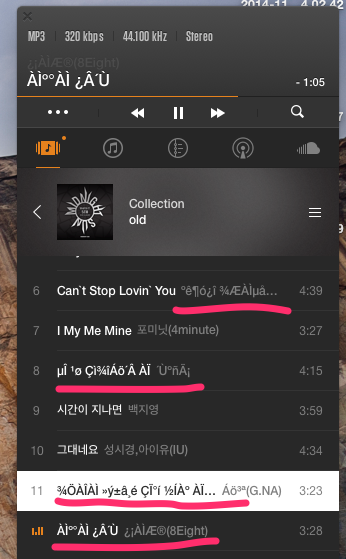
0 Comments